Mainos
On niin hieno aika olla mobiilipelaaja. Näytöt ovat suurempia kuin koskaan, laitteellasi on todennäköisesti enemmän prosessointitehoa kuin tarvitset, ja suuret pelistudiot siirtävät pelinsä älypuhelimiin.
Valitettavasti Androidilla ei vieläkään ole erityisiä ominaisuuksia, jotka vastaavat mobiilipelaajien kasvavaan ekosysteemiin. Ennen kuin Google tuo jotain tällaista käyttöjärjestelmään, tässä on seitsemän vinkkiä ja kolmannen osapuolen sovelluksia pelikokemuksesi parantamiseksi Androidilla.
1. Pelitila estää häiriöitä
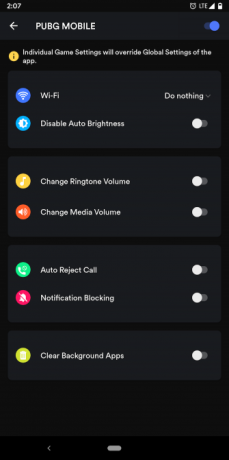
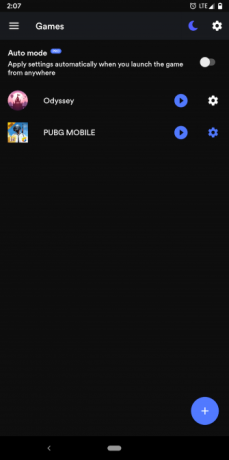
Jopa pieni keskeytyminen voi pilata mahdollisuutesi kyseiseen pomo-taisteluun. Siirry Pelitilaan, sovellukseen, jonka avulla voit helposti hallita ilmoituksia ja muutamia muita asetuksia pelatessasi. Kun pelitila on otettu käyttöön, se voi estää kaikki hälytykset, automaattisen puhelun hylkäämisen, tyhjentää taustasovellukset ja paljon muuta.
Lisäksi sovellus voi muuttaa äänenvoimakkuutta tietylle tasolle heti, kun käynnistät pelin. Tietenkin se tarjoaa vaihtoehtoja, joilla määritetään poikkeukset tiettyjen sovellusten tai ihmisten hälytysten tai puheluiden suhteen. Voit tehdä saman sovelluksille, joita et halua tappaa automaattisesti pelaamisen aikana.
Sovelluksen avulla voit kytkeä pelitilan päälle jokaiselle puhelimeesi asennetulle pelille tai vain manuaalisesti valitsemillesi peleille. Lisäksi Gaming Mode toimii myös normaalissa sovelluksissa. Joten esimerkiksi jos haluat estää ilmoitukset katsellessasi Netflix-ohjelmaa, voit tehdä sen pelitilassa.
Ladata:Pelitila (Ilmainen, premium-versio saatavilla)
2. Google Play -pelit toimivat keskuksena
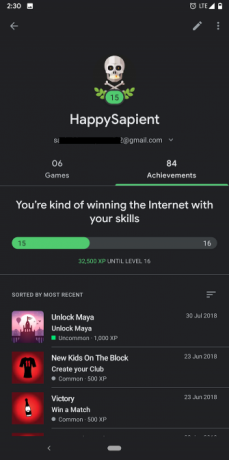
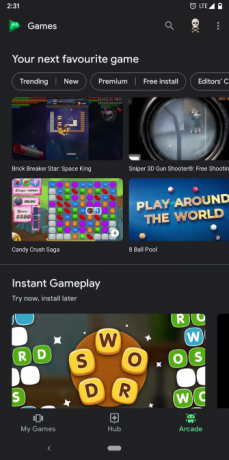
Google Play Pelit -sovellus on toinen kätevä lisä mobiilipelien arsenaaliin. Se toimii keskushallintapaneelina, jossa voit seurata saavutuksia kaikissa peleissäsi ja pitää välilehtiä tulostaulun sijoituksissa.
Google Play -peleissä on välilehtiä, joissa voit tutkia uusia tai trendipelejä ja katsella sisältöä, kuten vinkkejä ja videoita jo puhelimellasi olevista peleistä. Sovelluksen avulla voit jopa kokeilla pelejä lataamatta niitä Androidin pikapelitoiminnon ansiosta. Täällä voit myös muokata profiilisi tietoja, mukaan lukien Gamer-tunnuksesi ja näyttökuvan.
Yhteensopivien pelien osalta voit synkronoida etenemisen Google Play Pelien kautta, jos aiot vaihtaa puhelimia tai suorittaa tehdasasetusten palauttamisen. Lisäksi Google Play Gamesissä on suoratoistotyökalu, jonka kautta voit lähettää pelisi suorana. Se lisää jopa pienen ikkunan, jos haluat näyttää itsesi edessä olevan kameran kautta.
Ladata:Google Play -pelit (Vapaa)
3. Käytä puhelimesi sisäänrakennettua Älä häiritse -tilaa
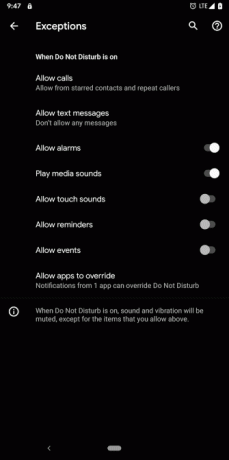
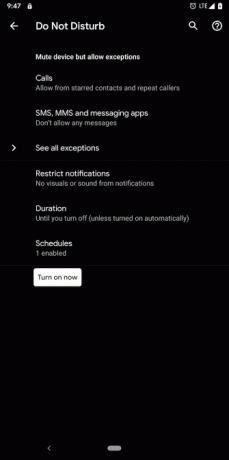
Jos et halua, että kolmannen osapuolen sovellukset häiritsevät puhelimesi ilmoitusasetuksia, voit käyttää puhelimesi sisäänrakennettua Älä häiritse -tilaa.
Esiladatulla Älä häiritse -apuohjelmalla voit saavuttaa kourallisen samoja vaikutuksia, joita pelitila tuo pöytään. Haittapuolena on, että sinun on otettava se käyttöön itse, kun taas Pelitila siirtyy heti, kun otat pelin käyttöön.
Asenna se siirtymällä kohtaan asetukset > Ääni > Älä häiritse. Siellä voit määrittää, mitkä ilmoitukset et halua häiritä sinua, tilan kesto, haluatko sallia toistuvien puhelujen ja muun. Tämän lisäksi löydät sivun poikkeuksia varten. Tämän avulla voit hallita tapahtumia, jotka voivat käydä läpi, vaikka Älä häiritse on aktiivinen.
Sinun tulisi myös lisätä Älä häiritse -ruutu Pika-asetukset-sivulle, kun olet siinä, jotta pääset siihen nopeasti. Vedä ilmoitussävy alas kahdella sormella, napauta vähän lyijykynä-kuvakeja vedä Älä häiritse laattaa yläosaan.
4. Säädä pelin asetukset
Usein voit tehdä paljon sukeltamalla pelin omiin asetuksiin. Jos kohtaat kehysten pudotuksia, voit piirtää grafiikat sujuvammaksi. Joissakin nimikkeissä, kuten PUBG Mobile, on myös asetus optimoida näyttöä pitkälle 18: 9-kuvasuhteelle tai lovi-varustetulle näytölle.
Valikoima muita asetuksia auttaa sinua yksilöimään pelin, kuten miten värit saadaan aikaan, kohdistusaput, ohjaimet ja muut. Lisäksi voit muokata äänitasoja ja kameran tai minkä tahansa muun elementin herkkyyttä.
5. Hanki kolmannen osapuolen ohjain

Vaikka älypuhelimet ovatkin tehokkaita, sinun on pakko luottaa kosketusnäyttöön pelataksesi pelejä. Mutta sinun ei tarvitse.
Voit valita monista kolmansien osapuolien fyysisistä ohjaimista, jotka haluavat ostaa ja yhdistää puhelimen kanssa. Suosituilla sovelluksilla, kuten Fortnite, on jopa sisäänrakennettu yhteensopivuus tällaisten lisävarusteiden kanssa. Lisäksi Android antaa sinun kytkeä konsolin ohjaimet kuten PS4, Xbox ja Nintendo Switch.
Jos olet valmis antamaan tämän kuvan, tässä on seuraava kuinka kytkeä ulkoinen ohjain Android-puhelimeen tai -tablettiin Kuinka kytkeä ohjain Android-puhelimeen tai -tablettiinPitkä kosketusohjaus pelaamiseen? Opi kuinka yhdistää PS4, Xbox tai muu ohjain Android-puhelimeen tai -tablettiin. Lue lisää .
6. Sijoita Chromecastiin pelataksesi suuremmalla näytöllä
Toinen mobiilipelaamisen haittapuoli on näytön kiinteistöjen puute. Jopa massiivisilla 6-tuumaisilla näytöillä, olet usein ahdas ja osut vahingossa väärään virtuaalipainikkeeseen.
Tämän ratkaisemiseksi suosittelemme investointia Chromecastiin, jonka avulla voit peilata puhelimesi sisällön paljon suurempaan televisioon tai näyttöön. Ohjaimia varten voit joko jatkaa puhelimesi näytöllä, yhdistää kolmannen osapuolen ohjaimen tai siirtyä tavalliseen näppäimistön ja hiiren yhdistelmään.
On syytä huomata, että on olemassa muutama Chromecast-tuella varustettu peli 13 parasta Chromecast-peliä, joita voi pelata puhelimella tai tabletillaChromecastissa on paljon huippuja, joita voi pelata televisiossasi puhelimen tai tabletin kanssa. Tässä ovat Androidin ja iPhonen parhaat saatavilla olevat Chromecast-pelit. Lue lisää , mikä on erityisen hauskaa moninpelissä.
7. Kokeile Octopusia
Ulkoisten lisälaitteiden, kuten näppäimistön, linkittäminen ei ole aina miellyttävä kokemus. Ajoittain törmäät vastausviiveisiin ja peleihin, jotka kieltäytyvät tunnistamasta yhteyttä.
Octopus on ilmainen mainostuki sovellus, joka lupaa ratkaista tämän. Sen avulla voit kytkeä ohjaimet, peliohjaimet tai näppäimistön ja hiiren yhdistelmät vaivattomasti ilman vaivaa.
Suurimmalle osalle trendikkäistä peleistä Octopus kartoittaa ohjaimet ja näppäimet automaattisesti. Jos näin ei kuitenkaan ole, voit tehdä sen manuaalisesti ja kalibroida muut komponentit, kuten ohjaussauva.
Huomaa, että kourallinen sovelluksia, kuten PUBG, estävät selvästi Octopus-sovelluksen. Älä yritä sitä näillä, koska toiminta voi estää tilisi tukkeutumisen.
Ladata:Mustekala (Ilmainen, premium-versio saatavilla)
Nauti parhaista offline-Android-peleistä
Ennen kuin Google ottaa heihin yhteyttä uusilla sisäänrakennetuilla vaihtoehdoilla, nämä sovellukset ja vinkit ratkaisevat varmasti joukon mobiilipelien häirintää.
Toinen suuri ärsytys on, että useimmat pelit vaativat sinua pysymään verkossa koko sen ajan, kun pelaat niitä. Jos vihaat tätä, rakastat nauttimaan parhaat Android-pelit, joita voit pelata offline-tilassa 20 parasta offline-peliä Android-laitteessa, joka ei tarvitse InternetiäNämä parhaat Android-offline-pelit ovat kaikista genreistä, mukaan lukien strategia, palapeli, kilpa ja paljon muuta. Internet-yhteyttä ei tarvita. Lue lisää .
Intiassa Ahmedabadista sijaitseva Shubham on freelance-tekniikan toimittaja. Kun hän ei kirjoita mistä tahansa trendikkailusta tekniikan maailmassa, löydät hänet joko etsimällä uutta kaupunkia kamerallaan tai pelaamassa viimeisintä peliä PlayStationilla.